Paano Ayusin ang Soft Bricked Android Phone?
Abr 27, 2022 • Naihain sa: Ayusin ang Mga Problema sa Android Mobile • Mga napatunayang solusyon
Ang brick na telepono ay isang malubhang problema, dahil ang iyong brick na smartphone ay maaaring dumaranas ng isang malambot na brick o hard brick na problema, at dapat na maingat na harapin. Napakakaraniwan na makakita ng isang brick na smartphone sa mga araw na ito. Kung ikaw ay nagtataka kung ano nga ba ang isang bricked na telepono, narito ang iyong sagot.
Ang bricked phone, hard brick o soft brick, ay isang smartphone na tumatangging magsimula o mag-boot hanggang sa home/main screen ng device. Ang isyung ito ay sinusunod sa karamihan ng mga Android phone dahil ang mga user ay may posibilidad na pakialaman ang mga setting ng device, pag-flash ng bago at customized na ROM at pag-aayos sa mga mahahalagang file. Ang paglalaro sa panloob na set-up ng telepono ay humahantong sa mga ganitong error, ang pinakamasama sa mga ito ay isang brick na smartphone. Karaniwan, ang isang brick na telepono ay hindi bumubukas at nananatiling naka-freeze sa logo ng device, isang blangkong screen o mas masahol pa, ay hindi tumutugon sa anumang utos, kahit na ang power on command.
Kung nalilito ka tungkol sa mga problema sa malambot na ladrilyo at matigas na ladrilyo at naghahanap ng mga solusyon para ayusin ang iyong teleponong may presyo, narito lang ang kailangan mong malaman.
Magbasa para malaman ang higit pa.
- Bahagi 1: Ano ang pagkakaiba sa pagitan ng malambot na ladrilyo at matigas na ladrilyo?
- Bahagi 2: Natigil sa Boot Loop
- Bahagi 3: Diretso sa pag-boot sa recovery mode
- Bahagi 4: Pag-boot nang diretso sa Bootloader
Bahagi 1: Ano ang pagkakaiba sa pagitan ng malambot na ladrilyo at matigas na ladrilyo?
Upang magsimula, unawain natin ang pangunahing pagkakaiba sa pagitan ng isyu ng malambot na ladrilyo at matigas na ladrilyo. Ang parehong mga bersyon ng isang brick na telepono ay pumipigil dito mula sa pag-boot ngunit naiiba sa kanilang mga sanhi at bigat ng problema.
Ang problema sa soft-brick ay sanhi lamang ng isang error/pag-crash ng software at ginagawang awtomatikong naka-on ang iyong device sa tuwing mano-mano mo itong i-off. Ang phenomenon na ito ay tinutukoy bilang Boot Loop. Ang mga soft bricked na Android phone ay hindi kasing hirap ayusin gaya ng hard bricked na mga Android phone. Maginhawang sabihin na ang isang malambot na brick na telepono ay nagbo-boot lamang nang kalahating daan at hindi ganap, samantalang ang isang hard bricked na aparato ay hindi naka-on. Ang isang hard brick error sa gayon ay sanhi kapag ang kernel, na walang iba kundi isang interface para sa software upang makipag-ugnayan sa hardware, ay pinakialaman. Ang isang hard bricked na telepono ay hindi nakikilala ng iyong PC kapag nakasaksak at ito ay isang seryosong problema. Nangangailangan ito ng mga diskarte sa pag-troubleshoot at hindi madaling maayos bilang problema sa malambot na brick.

Ang mga hard bricked na telepono ay isang bihirang tanawin, ngunit ang malambot na brick ay karaniwan. Ibinigay sa ibaba ang mga paraan upang ayusin ang isang malambot na brick na Android phone. Ang mga diskarteng nakalista dito ay ang pinakamahusay at pinakamabisang paraan upang maibalik ang iyong telepono sa normal nitong kondisyon sa pagtatrabaho nang hindi nawawala ang iyong mahalagang data o sinisira ang iyong device o ang software nito.
Bahagi 2: Natigil sa Boot Loop
Ito ang unang tanda ng isang malambot na bricked na Android phone. Ang Boot Loop ay walang iba kundi kapag ang iyong telepono ay hindi nananatiling naka-off at awtomatikong nag-on, at nag-freeze sa screen ng logo o blangkong screen, sa tuwing mano-mano mong susubukang patayin ito.
Ang problemang natigil sa boot loop ay maaaring maayos sa pamamagitan ng pag-clear sa iyong mga partisyon ng Cache. Ang mga partisyon na ito ay walang iba kundi mga lokasyon ng imbakan para sa iyong modem, kernels, system file, driver at built-in na data ng Apps.
Maipapayo na regular na i-clear ang mga partisyon ng Cache upang mapanatiling libre ang iyong telepono mula sa mga naturang aberya.
Dahil tumangging mag-boot ang telepono, maaaring i-clear ang Cache mula sa pagpasok sa Recovery Mode. Ang iba't ibang Android device ay may iba't ibang paraan para ilagay ito sa recovery mode. Karaniwang nakakatulong ang pagpindot sa power key at volume down na key, ngunit maaari kang sumangguni sa gabay ng iyong telepono para sa mas mahusay na pag-unawa at pagkatapos ay sundin ang mga hakbang na ibinigay sa ibaba upang i-clear ang cache partition:
Sa sandaling ikaw ay nasa screen ng recovery mode, makakakita ka ng ilang mga opsyon tulad ng ipinapakita sa screenshot.
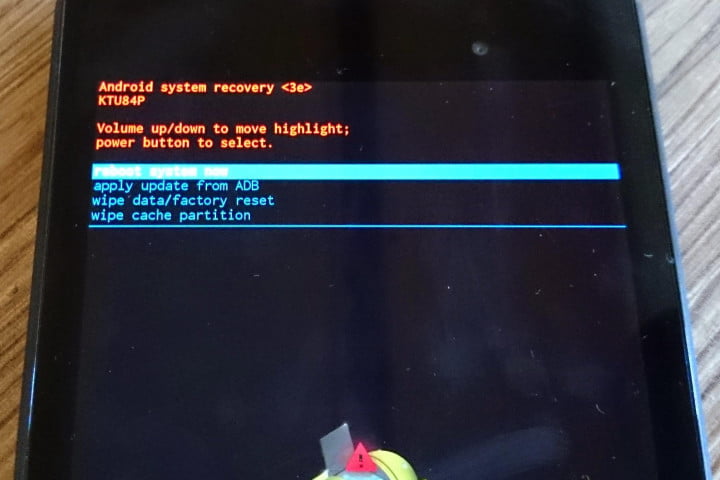
Gamitin ang volume down key upang mag-scroll pababa at piliin ang "Wipe cache partition" tulad ng ipinapakita sa ibaba.
 >
>
Matapos makumpleto ang proseso, piliin ang "Reboot System" na siyang unang opsyon sa screen ng recovery mode.
Tutulungan ka ng paraang ito na burahin ang lahat ng barado at hindi gustong mga file. Maaari kang mawalan ng ilang data na nauugnay sa App, ngunit iyon ay isang maliit na presyo na babayaran upang ayusin ang iyong nasira na telepono.
Kung ang pamamaraang ito ay hindi nag-boot sa iyong brick na smartphone at nagpapatuloy pa rin ang problema, may dalawa pang bagay na maaari mong subukan. Magbasa nang maaga upang malaman ang tungkol sa kanila.
Bahagi 3: Diretso sa pag-boot sa recovery mode
Kung ang iyong na-brick na telepono ay hindi nag-boot hanggang sa iyong Home Screen o Lock screen at sa halip ay direktang nagbo-boot sa Recovery Mode, wala nang dapat gawin. Ang pag-boot nang diretso sa recovery mode ay walang alinlangan na isang soft brick error ngunit ito ay nagpapahiwatig din ng isang posibleng problema sa iyong kasalukuyang ROM. Ang tanging opsyon na kailangan mong mag-flash ng bagong ROM upang i-reboot ang iyong na-brick na telepono pabalik sa normal nitong paggana.
Upang mag-flash ng bagong ROM:
Una, dapat mong i-root ang iyong telepono at i-unlock ang Bootloader. Ang mekanismo ng bawat telepono upang i-unlock ang bootloader ay iba, kaya, iminumungkahi naming sumangguni sa iyong user manual.
Kapag na-unlock na ang Bootloader, kumuha ng backup ng lahat ng iyong data sa pamamagitan ng pagpili sa “Backup” o “Android” pabalik sa recovery mode. Hindi dapat magtagal ang proseso at ang kailangan mo lang gawin ay i-tap ang “OK” para i-configure ang backup.

Sa hakbang na ito, mag-download ng ROM na gusto mo at iimbak ito sa iyong SD Card. Ipasok ang SD Card sa iyong telepono upang simulan ang proseso ng pag-flash.
Sa sandaling nasa recovery mode, piliin ang "I-install ang Zip mula sa SD Card" mula sa mga opsyon.
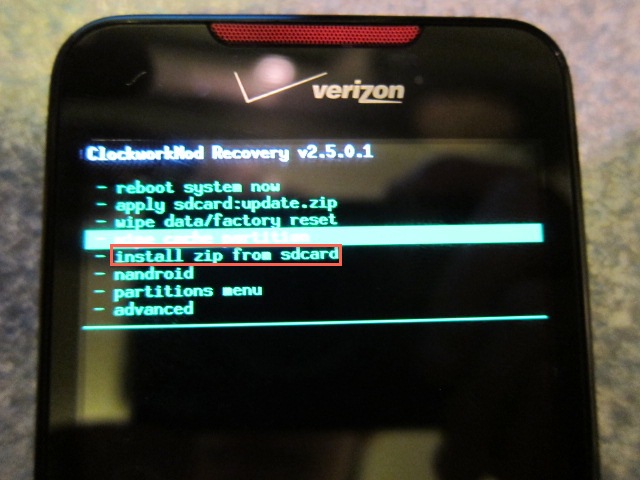
Mag-scroll pababa gamit ang volume key at gamitin ang power key para piliin ang na-download na ROM.
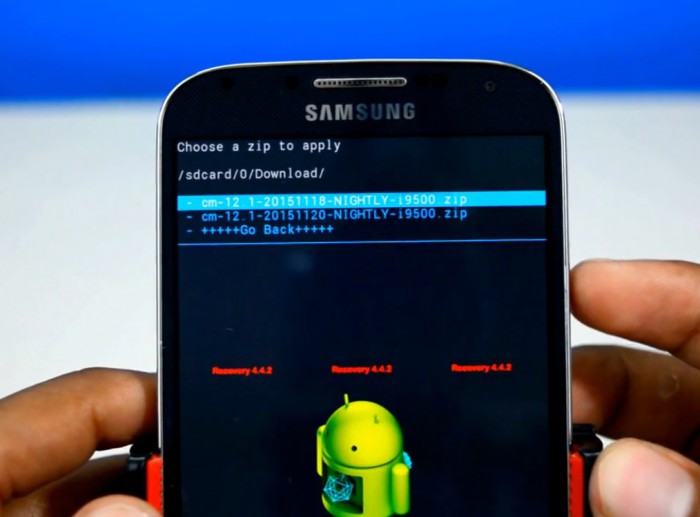
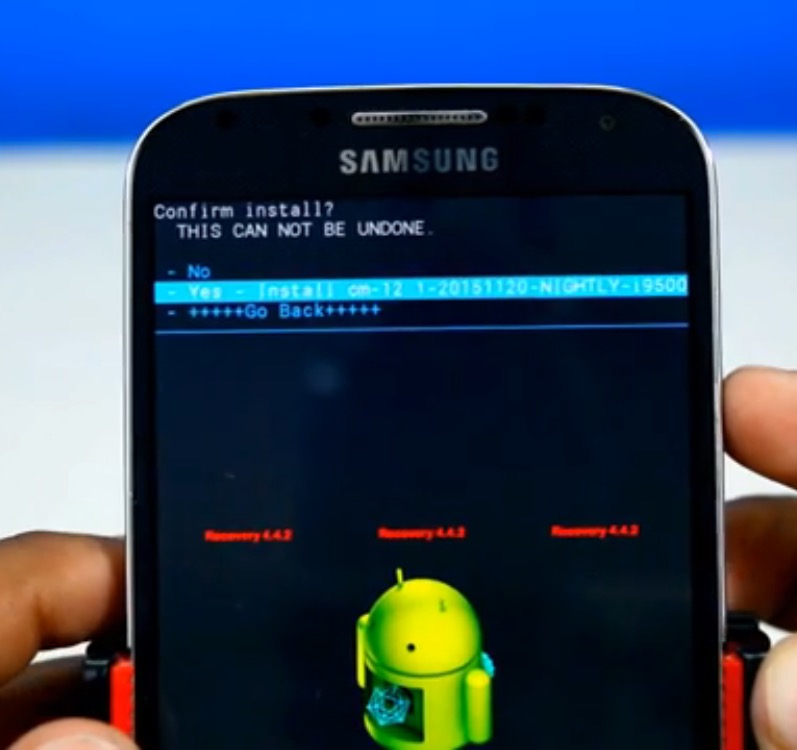
Maaaring tumagal ito ng ilang minuto ng iyong oras, ngunit kapag kumpleto na ang proseso, i-reboot ang iyong telepono.
Sana, ang iyong na-brick na telepono ay hindi mag-boot nang normal at gumana nang maayos.
Bahagi 4: Pag-boot nang diretso sa Bootloader
Kung ang iyong na-brick na telepono ay dumiretso sa Bootloader, ito ay isang seryosong isyu at hindi dapat basta-basta. Ang pag-flash ng bagong ROM o pag-clear ng mga partisyon ng cache ay maliit na tulong sa ganitong sitwasyon ng brick na smartphone. Ang pag-boot nang diretso sa Bootloader ay isang kakaibang soft bricked na feature ng Android phone at maaari lamang matugunan sa pamamagitan ng pag-download at pag-flash ng iyong orihinal na ROM mula sa manufacturer. Upang magawa ito, isang detalyadong pag-aaral tungkol sa ROM ng iyong tagagawa, mga paraan upang mag-download at mag-flash ay dapat isagawa. Dahil ang iba't ibang mga Android phone ay may iba't ibang uri ng ROM, mahirap saklawin ang lahat ng aspeto tungkol sa iba't ibang uri ng ROM.Ang problema sa brick smartphone ay naging mas kitang-kita kaysa sa pagyeyelo ng telepono o isyu sa pagbitin. Ang mga gumagamit ng Android ay madalas na nakikitang naghahanap ng mga solusyon upang ayusin ang kanilang malambot na brick at hard brick na mga telepono. Ang mga Android phone ay madaling ma-brick at sa gayon, mahalagang malaman natin ang tungkol sa tatlong pamamaraan na ibinigay sa itaas. Ang mga pamamaraang ito ay sinubukan, nasubok at inirerekomenda ng mga apektadong gumagamit ng telepono. Samakatuwid, ang mga tip na ito ay maaasahan at sulit na subukan. Kaya kung ang iyong telepono ay matigas ang ulo at tumangging mag-boot nang normal, suriing mabuti ang problema at gamitin ang isa sa mga solusyon na ibinigay sa itaas na pinakaangkop sa iyong sitwasyon.
Mga Isyu sa Android
- Mga Isyu sa Android Boot
- Android Natigil sa Boot Screen
- Patuloy na Naka-off ang Telepono
- Flash Dead Android Phone
- Android Black Screen ng Kamatayan
- Ayusin ang Soft Bricked Android
- Boot Loop Android
- Android Blue Screen of Death
- Tablet White Screen
- I-reboot ang Android
- Ayusin ang mga Brick na Android Phones
- Hindi Mag-on ang LG G5
- Hindi Mag-on ang LG G4
- Hindi Mag-on ang LG G3




Alice MJ
tauhan Editor
Karaniwang may rating na 4.5 ( 105 ang lumahok)